|
|||||
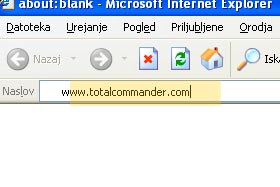
Odprite spletno stran www.totalcommander.com.
|
|||||
|
|||||
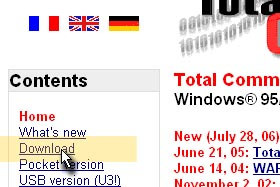
Na levi strani vidite povezavo Download. Kliknite nanjo.
|
|||||
|
|||||
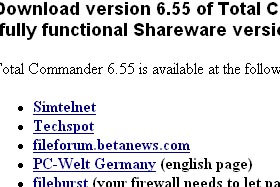
Prikazalo se vam je več povezav, s katerih lahko prensnamete program. Jaz sem kliknil na Fileburst (vseeno je katero povezavo izberete).
|
|||||
|
|||||

Okno za prenos datoteke se vam prikaže. Kliknite na gumb Zaženi in počakajte, da se vam program naloži.
To velja za uporabnike Internet Explorer. če uporabljate Mozilla Firefox ali Opera, naložite program na računalnik, ga zaženite in preskočite lekcijo 5. |
|||||
|
|
|
|||||

Ko se bo naložil, vam bo Internet Explorer javil varnostno obvesilo. Kliknite spet na Zaženi in namestitev se bo začela.
|
|||||
|
|||||
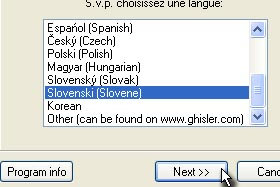
Izberite jezik, s katerim boste uporabljali. Jaz sem izbral Slovenski (Slovene) in kliknil na gumb Next.
|
|||||
|
|||||
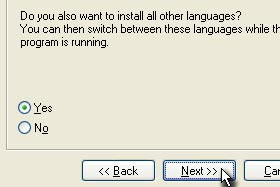
Namestitev vas vpraša ali želite namestiti tudi druge jezike. Jaz sem izbral Yes in kliknil na gumb Next.
|
|||||
|
|||||
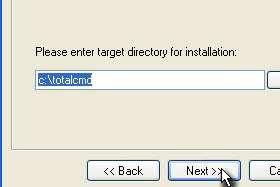
Lokacija namestitve naj ostane enaka (c: otalcmd) in kliknite na Next.
|
|||||
|
|||||
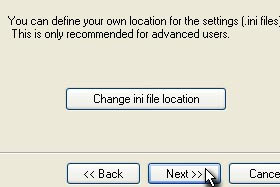
Namestitev vas vpraša za dodatne nastavitve, ki so za naprednejše uporabnike. Pustite na miru in klik na Next.
|
|||||
|
|||||
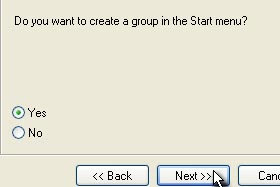
Ali želite kreirati mapo v meniju Start. Jaz sem izbral Yes in kliknil na gumb Next.
|
|||||
|
|||||
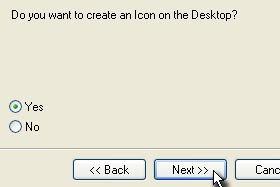
Tudi za ikono na namizju sem se odločil isto. Klik na Yes in Next.
|
|||||
|
|||||
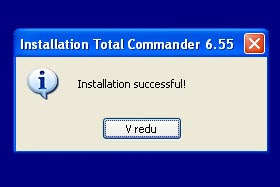
Počakamo par sekund in namestitev je končana. Kliknite na V redu.
|
|||||
|
|||||
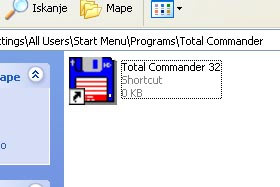
Program je nameščen. Verjetno se vam bo odprla mapa z ikono. Kliknite nanjo 2x in program se vam bo odprl.
|
|||||
|
|||||

če ne boste kupili programa, se vam bo okno z obvestilom o ne-nakupu pojavil. Jaz sem moral v tem primeru klikniti na gumb 3.
|
|||||
|
|||||

Takoj ob prvem zagonu se vam odpreju tudi nastavitve. Kliknite na gumb V redu in program je prirpavljen za uporabo.
|
|||||

